Adobe Bridge 强大的文件浏览器
简介
Adobe Bridge 是一个可以单独运行也可以在Adobe Photoshop、Adobe Illustrator、Adobe InDesign、Adobe GoLive中通过单击一个按钮打开的应用程序,是Adobe Creative Suite的控制中心,可以使用它组织、浏览用户的各种图像资源,定位到用于打印输出、Web浏览及移动设备的文件。
Adobe Bridge除了能够查看自家的PSD、AI、INDD、PDF等文件外,还能够查看其它Adobe或非Adobe应用程序的图像文件。
功能
Adobe Bridge文件浏览器使得图片管理与处理变得更为简单快速,下面就让我们来看看Adobe Bridge的强大又易用的功能。
滤镜分组
Adobe Bridge一个最让人爱不释手的功能就是滤镜分组,通过分组可以快速找到相同类别的文件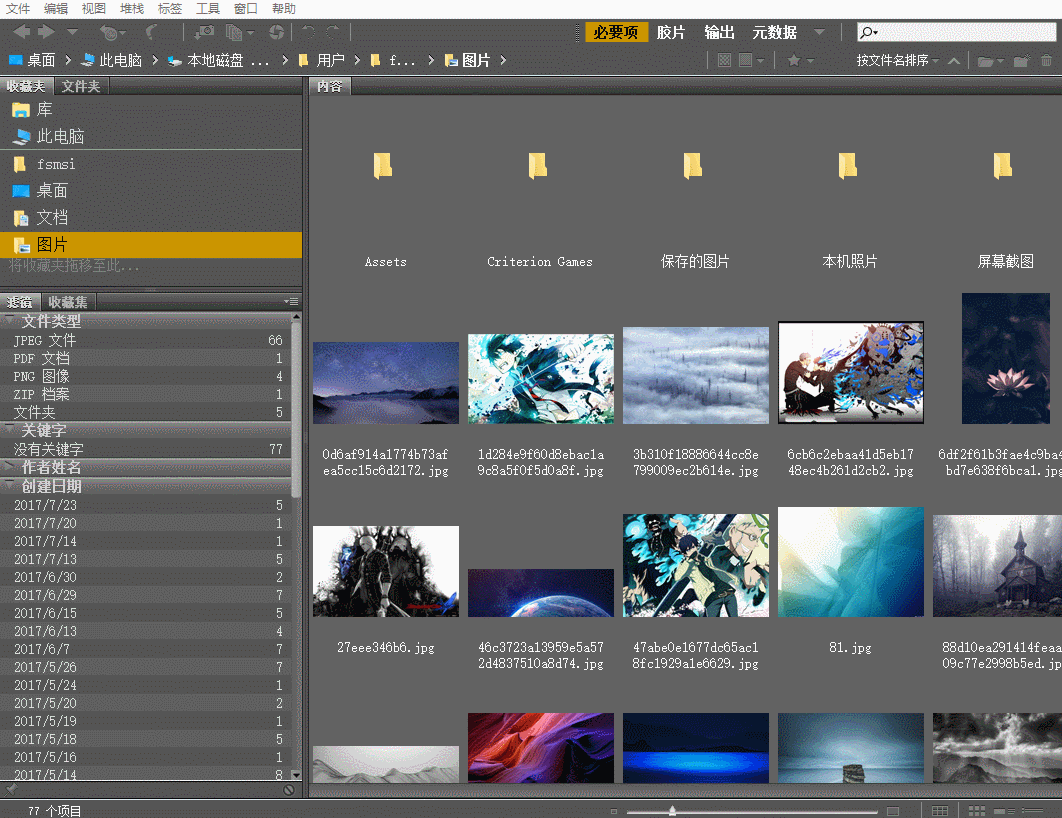
而且,此功能搭配标签、评级功能更加强大
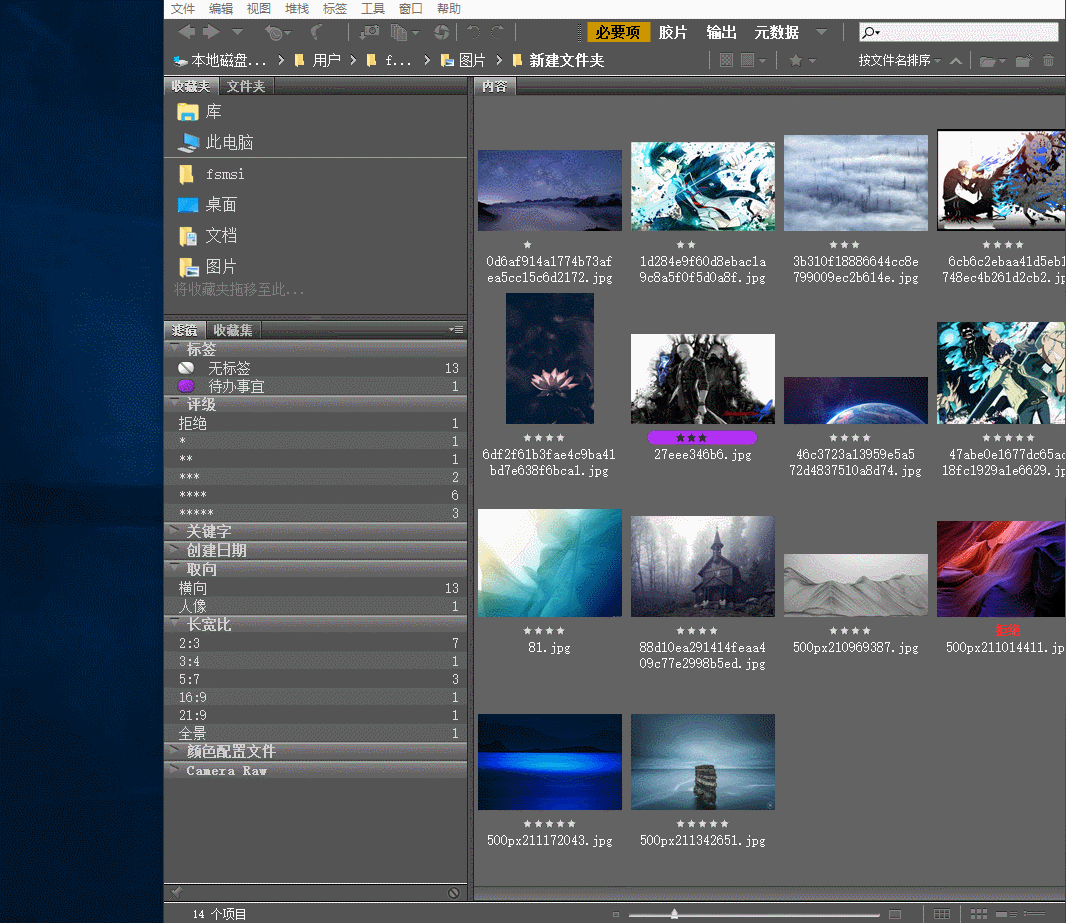
标签
标签:为每一种颜色标签指定名称和相应的快捷键,当为图片打分数时,可以使用这些快捷键快速打分
使用“标签”菜单,或使用右键菜单中的“标签”子菜单,及快捷键都可以为选中的文件评定等级,加上标签。
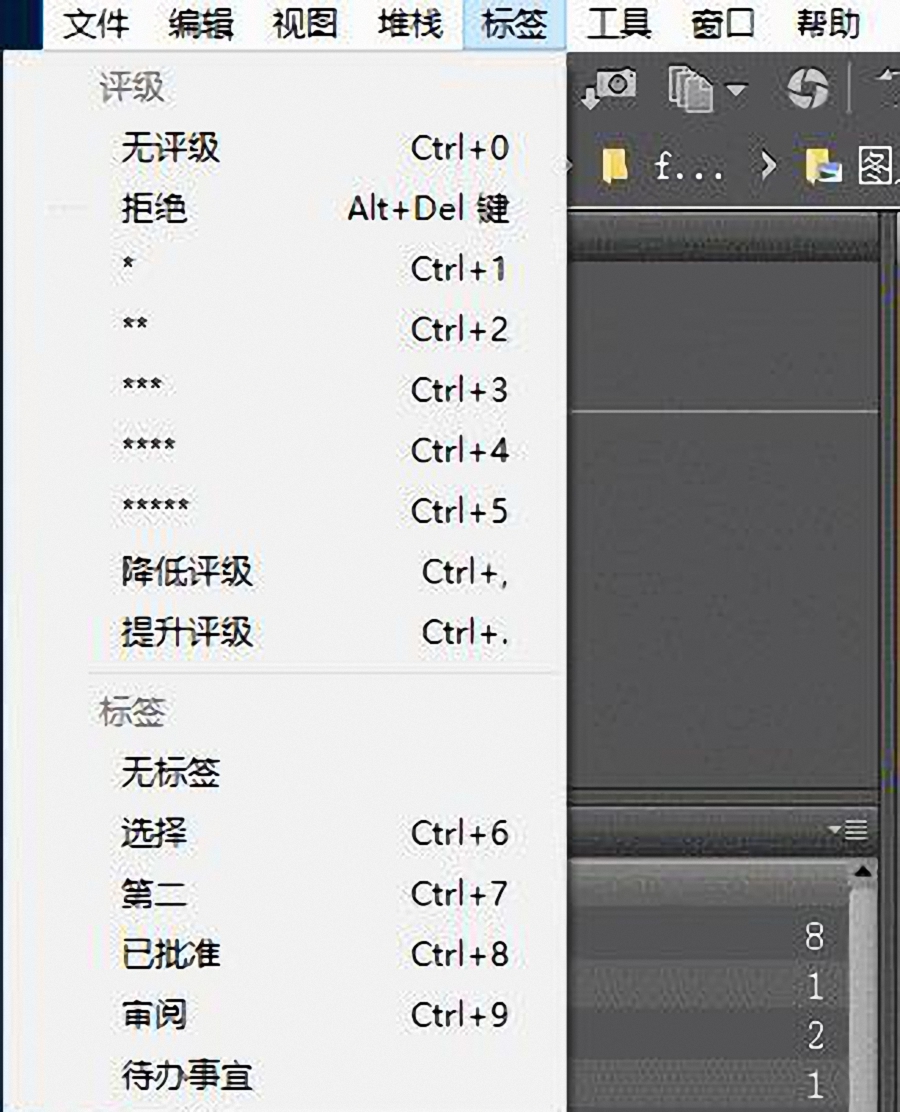
对照片不满意可以: 拒绝(Alt+del)
评级一到五颗星五个等级(Ctrl+0~5),星星数目越多,表示图片越出色。
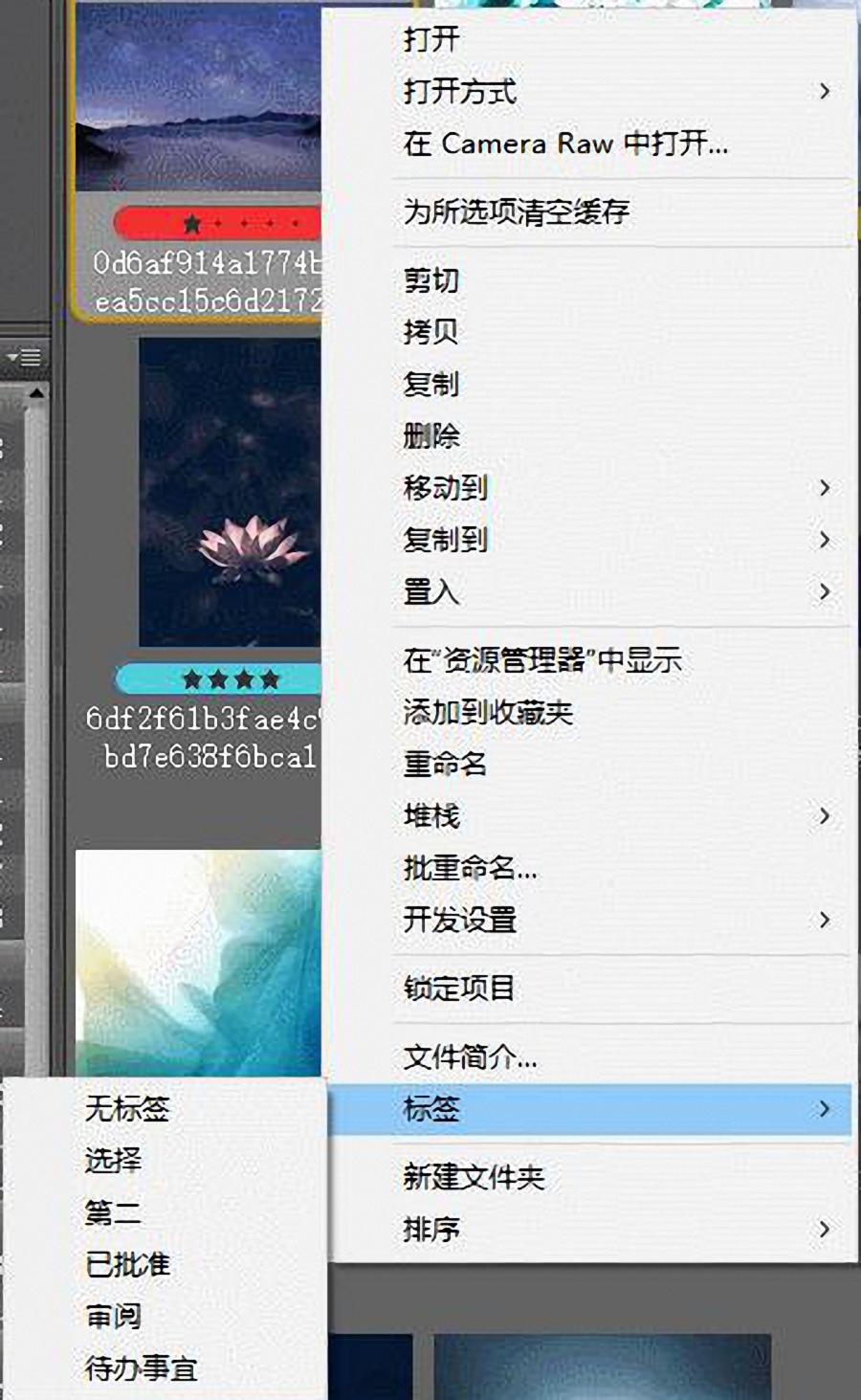
标签中一共有五种颜色功能可以选择,分别代表: 选择(红色,Ctrl+6),第二(黄色,Ctrl+7),已批阅(绿色,Ctrl+8),审阅(蓝色,Ctrl+9),待办事宜(紫色,无快捷键)
打上标签后,可以使用工具栏上的滤镜按钮只显示某个标签,星级的图片,或者只显示没有评定等级的图片。
也可以使用菜单“视图”→“排序”→“按标签/评级”按等级排序图片。
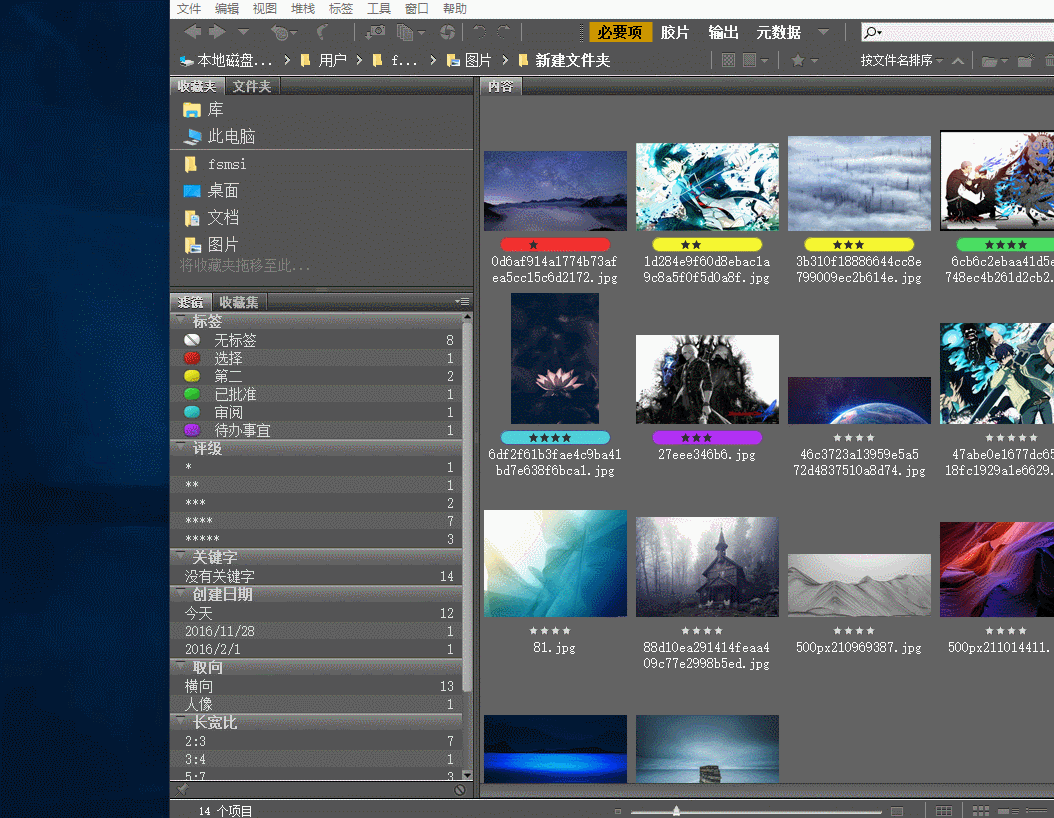
这一功能对于海量图片挑选有如神器。
本博客所有文章除特别声明外,均采用 CC BY-SA 4.0 协议 ,转载请注明出处!